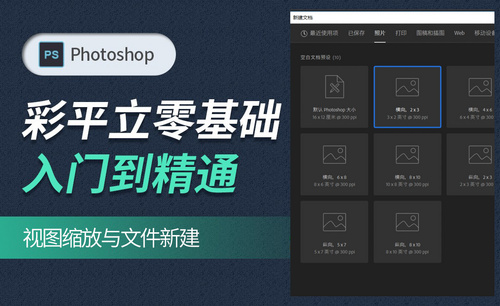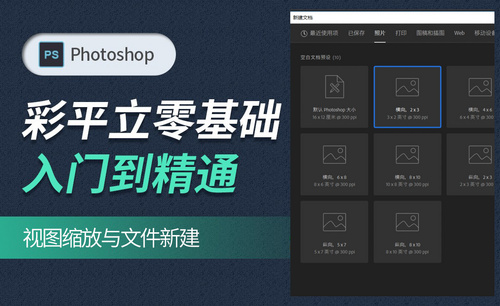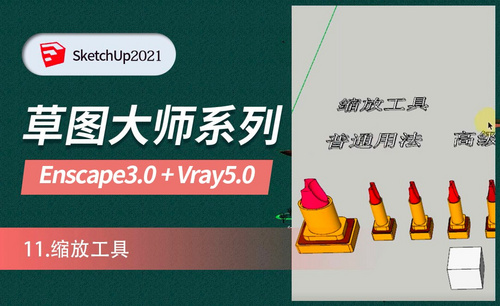PS缩放工具与文件新建
发布时间:2021年03月25日 13:42
在工作中,我们会把一些图片进行后期加工后再存储和上传,但是有些图片过大不但不利于存储而且因为上传大小的限制无法传送,遇到这种情况就需要把图片进行缩放处理,PS缩放工具运呢?一起开始关注下边的课程讲解。
那我们开始今天的教程吧。
1.首先是PS也是与很多的快捷键的,这里不需要所有的快捷键都记住,但是可以把常用的快捷键记一下。
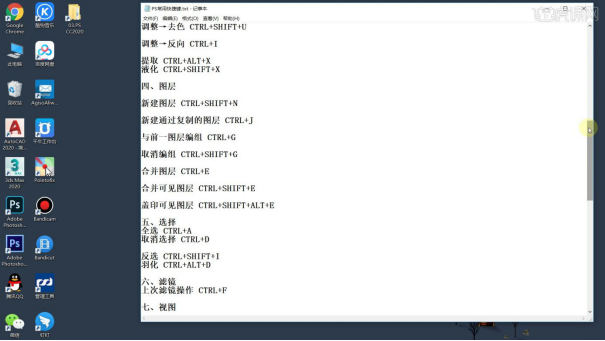
2.对于画面的缩放,其中一种方式就是使用【快捷键】,在英文的输入法下面【Ctrl++】就是放大,【Ctrl+-】就是缩小画布。
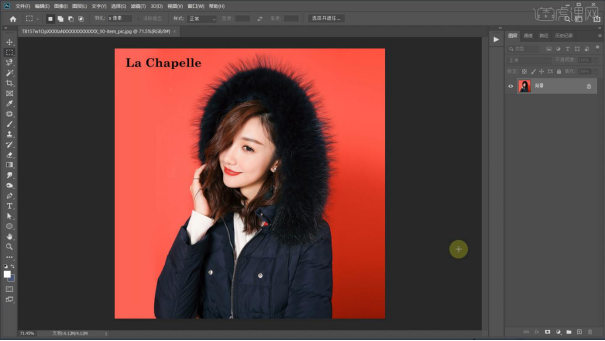
3.还有一个是按快捷键【Z】鼠标会变成放大镜的形状,这里就可以选择放大镜还是缩小镜。来调整画布的大小。
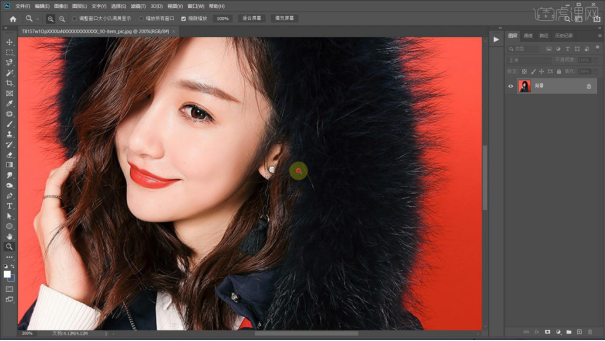
4.还有一种方式就是按住【Alt】键滑动鼠标的滚轮,这样就可以前后的滑动来调整画布的大小。
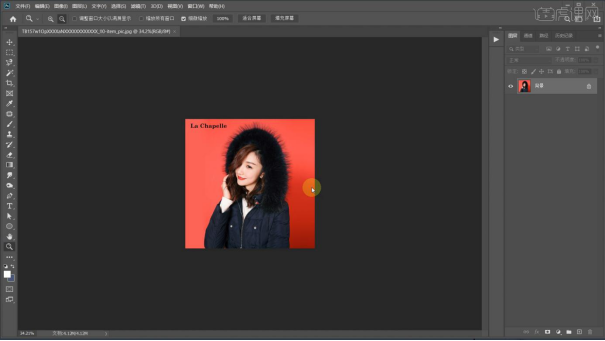
5.【Ctrl+0】就是将画面铺满,按住空格键的时候,鼠标就不会变成一个抓手,这样就可以按住画面就是移动,选择自己需要的画面区域。
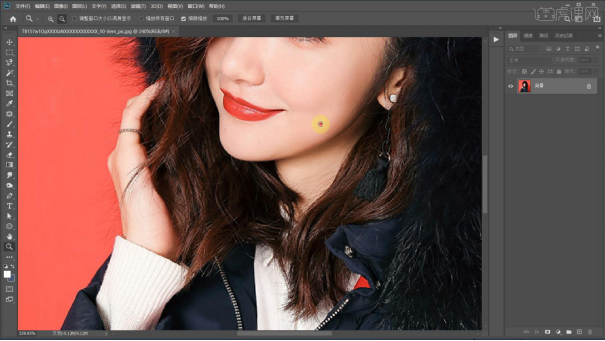
6.接着是文件的新建,【Ctrl+N】是快捷键的新建画布,选择【文件】-【新建】也可以新建画布。
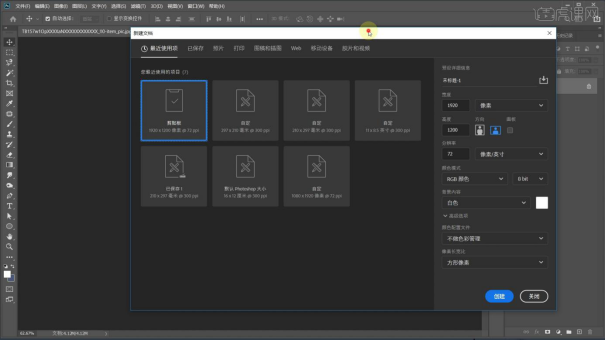
7.也可以选择主屏幕里面的新建,可以选择不同的类型和尺寸,也可以自定义尺寸。
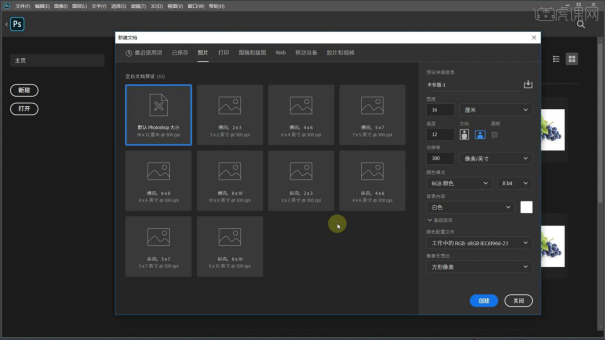
8.右侧是对新建的画布进行重命名,选择【颜色模式】,【单位】【分辨率】【背景内容】对他们进行设置,然后对画布进行保存。
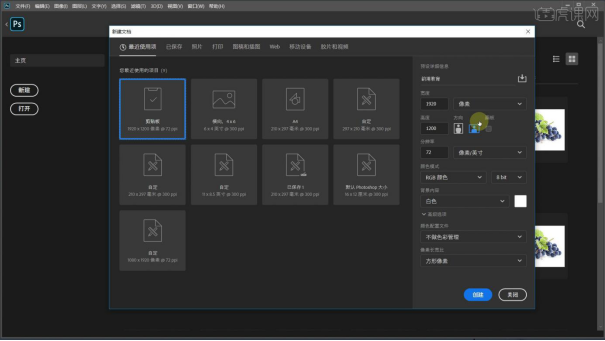
9.一般我们常用到的也就是照片和打印,其他的基本都是很少用到,除非是专门的有对应需求的。
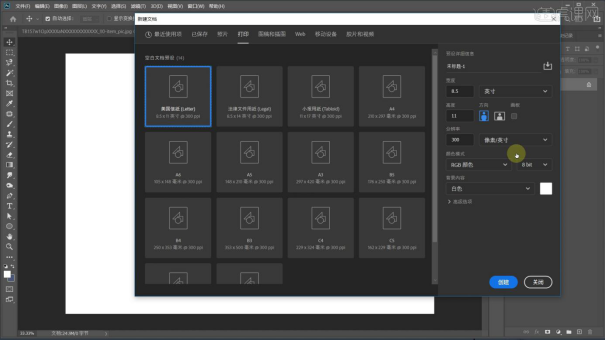
10.本节课程结束,下节课我们讲图片的格式与历史记录,希望大家学习的开心。
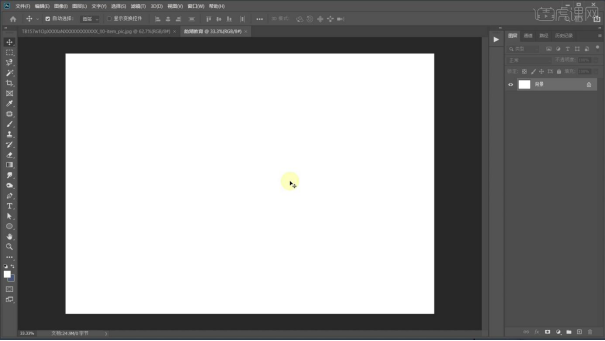
以上内容讲解了PS缩放工具与文件新建的部分课程,视图也成功的进行了缩小处理,放大缩小是在处理图像时候经常会用到的操作,所以这些经常性操作一定要学牢学扎实,希望小编的课程能够给大家带来帮助。
本篇文章使用以下硬件型号:联想小新Air15;系统版本:win10;软件版本:PS(CC2020)。